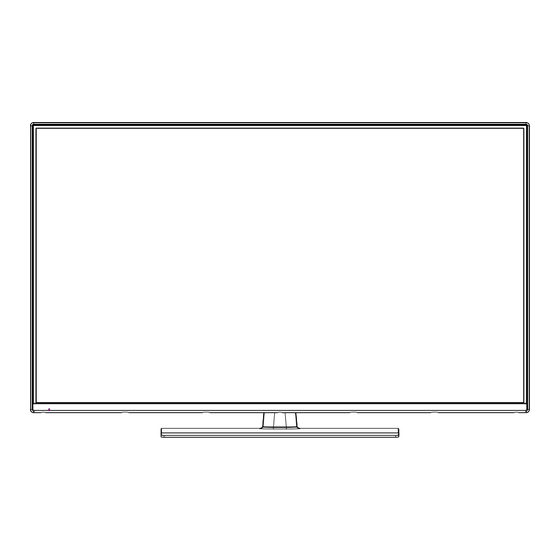
Table of Contents
Advertisement
Available languages
Available languages
Quick Links
Advertisement
Table of Contents
Troubleshooting

Summary of Contents for Gogen TVF43M340STWEB
- Page 1 TVF43M340STWEB...
- Page 2 VESA WALL MOUNT MEASUREMENTS Hole Pattern Sizes (mm) Screw Sizes min. (mm) Length (X) max. (mm) Thread (Y) English VESA WALL MOUNT MEASUREMENTS Hole Pattern Sizes (mm) Screw Sizes Length (X) Thread (Y) Deutsch MASSANGABEN FÜR VESA-WANDMONTAGE Lochmustergrößen (mm) Schraubengrößen Länge (X) Gewinde (Y) Français...
- Page 3 TR: İşbu belgede; ETA, a.s., telsiz ekipmanı tipi ETA, a.s., igazolja, hogy a TFT IDTV típusú TFT IDTV’nin 2014/53/AB sayılı direktife uygun r á d i ó b e r e n d e z é s m e g f e l e l a 2 0 1 4 / 5 3 / E U olduğunu beyan eder.
-
Page 4: Table Of Contents
Používání síťové služby Sdílení Audia a Videa ..32 Obsah Aplikace ..............33 Bezpečnostní informace .......... 2 Internetový prohlížeč ..........33 Označení na produktu ..........2 Systém HBBTV............34 Environmentální informace ........3 Smart Center ............34 Vlastnosti ..............3 Informace o funkcích DVB ........ -
Page 5: Bezpečnostní Informace
• Nevystavujte televizor přímému slunečnímu záření Bezpečnostní informace nebo neumisťujte zdroje otevřeného ohně, jako jsou zapálené svíčky na vrch nebo do blízkosti televizoru. CAUTION • Nepokládejte žádné zdroje tepla jako jsou elektrické ohřívače, radiátory, atd. do blízkosti televizoru. NEBEZPEČÍ ZRANĚNÍ ELEKTRICKÝM PROUDEM •... -
Page 6: Environmentální Informace
VAROVÁNÍ UPOZORNĚNÍ PŘI MONTÁŽI NA ZEĎ Dejte pozor, ať baterie nespolknete, hrozí nebezpečí • Před montáží televizoru na zeď si přečtěte pokyny. chemického popálení • Sada pro montáž na stěnu je volitelná. Pokud není Tento výrobek nebo jeho příslušenství dodávané s součástí... -
Page 7: Režim Standby Obrazu (Volitelný)
• Plně integrovaný digitální/kabelový/satelitní TV • Nastavte možnost Režim standby obrazu Nastave- ní>Systém>Další menu, na Zapnuto. Ve výchozím (DVB-T-T2/C/S2) nastavení je tato funkce nastavena na Vypnuto . • HDMI vstup pro připojení dalších zařízení s HDMI zásuvky • Vytvořte samostatnou složku nazvanou jako standby_obraz v hlavním adresáři USB úložiště... -
Page 8: Kontrolní Tlačítka A Obsluha Tv
Pokud je toto nastavení nenastaveno jako Vypnuto po dobu 2 sekundy pro aktivaci této volby. Barva ikony a TV byl ponechán zapnutý a není provozován po možnosti se při aktivaci změní. Stiskněte tlačítko znovu uplynutí nastaveného času, po uplynutí nastaveného pro vypnutí... -
Page 9: Sledování Tv
mu, můžete použít možnost Vypnout a přimět televizor 3. Procházet obrazovky přepnout se do pohotovostního režimu. Výběrem možnosti Zdarma, Televizní pořady, Filmy Pokud váš televizor přestane reagovat na příkazy a a Seznam ke zhlédnutí v hlavní nabídce zaměříte své nabídku akcí nelze zobrazit, televizor se restartuje, procházení... -
Page 10: Vložení Baterií Do Dálkového Ovladače
5. Textové vyhledávání Připojení antény Chcete-li hledat filmy a televizní pořady ve všech Připojte zástrčku antény nebo kabelové televize do aplikacích, vyberte v hlavní nabídce Hledat. Stiskněte konektoru VSTUP ANTÉNY (ANT) nebo připojte satelit OK a pomocí virtuální klávesnice zadejte titul do konektoru SATELITNÍ... -
Page 11: Informace O Likvidaci
jinými technologiemi. Vlastníci obsahu mohou Poznámka: Znak Pb pod symbolem znamená, e baterie obsahuje olovo. vyžadovat aktualizaci PlayReady pro přístup k jejich obsahu. Pokud aktualizaci odmítnete, nebudete moci přistupovat k obsahu, který vyžaduje aktualizaci. Logo „CI Plus“ je ochranná známka společnosti CI Plus LLP. - Page 12 Vlastnosti bezdrátového LAN vysílače Maximální výkon Rozsah frekvence výstupu 2400 - 2483,5 MHz (CH1 - CH13) < 100 mW 5150 - 5250 MHz (CH36 - CH48) < 200 mW (*) < 200 mW (*) 5250 - 5350 MHz (CH52 - CH64) 5470 - 5725 MHz (CH100 - <...
-
Page 13: Dálkové Ovládání
Dálkové ovládání cykluje mezi předchozími a stávajícími programy nebo zdroji 10. Netflix: Spustí aplikaci Netflix 11. Prime Video: Spustí aplikaci Amazon Prime Video 12. TikTok: Spustí aplikaci TikTok 13. Barevná tlačítka: Pro funkce barevných tlačítek postupujte podle pokynů na obrazovce 14. -
Page 14: Připojení
Připojení Přípojka Kabely Zařízení HDMI připojení Při použití montážní sady na stěnu (boční a (dostupná u externích prodejců, zadní) pokud není součástí dodávky), doporučujeme před montáží na SPDIF stěnu zapojit všechny kabely na SPDIF (Koaxiální zadní straně televizoru. | Vložte výstup) nebo vyjměte CI jednotku, pouze Připojení... -
Page 15: Zapínání/Vypínání
Režim. Režim obchodu bude k dispozici v nabídce Zapínání/vypínání Nastavení> Systém> Více a vaše preference pro toto Zapnutí televizoru nastavení můžete později změnit. Upřesněte vaši volbu Připojte napájecí kabel k napájecímu zdroji, jako je a stiskněte tlačítko OK pro pokračování. například zásuvky (220-240V AC, 50 Hz). - Page 16 Během hledání bude mít přednost zvolený typ vysílání stiskněte tlačítko OK pro pokračování. Následně se zobrazí Typ antény. Po zvolení typu antény a dané kanály budou uvedeny na začátku Seznamu kanálů. Máte-li hotovo, zvýrazněte tlačítko Další a a požadovaného satelitu v následujících krocích stiskněte OK pro pokračování.
-
Page 17: Media Playback Přes Usb Vstup
prohlížeče médií a Možnosti. Obsah těchto nabídek (*) LCN je logické číslo kanálu, která organizuje dostupná vysílání podle rozeznatelné sekvence kanálu (pokud je se může lišit v závislosti na typu zrovna otevřeného dostupné). souboru. Během přehrávání zvukových souborů bude Poznámky: dostupná... -
Page 18: Rychlá Ai
TV podporuje funkci ARC (Audio Return Channel). Pokud chcete zavřít obrazovku elektronické příručky E-Manual, stiskněte tlačítko Výstup nebo TiVo. Tato funkce představuje audio linkou s cílem nahradit jiné kabely mezi televizorem a audio systémem (A/V Poznámka: V závislosti na modelu, Vaše TV nemusí tuto přijímač... -
Page 19: Nastavení Menu Obsah
Nastavení menu Obsah Obsah nabídky zařízení S tímto nastavením můžete zcela povolit nebo zakázat funkci CEC. Pomocí tlačítek Vlevo nebo Vpravo aktivujte nebo deaktivujte vybranou možnost. Tato funkce umožňuje připojení HDMI-CEC kompatibilního zařízení k zapnutí televizoru Automatické Zapnutí a automatické přepnutí na jeho vstupní zdroj. Pomocí tlačítek Vlevo nebo Vpravo aktivujte nebo deaktivujte vybranou možnost. - Page 20 Filmy jsou nahrávány s různým počtem snímků za sekundu z normálních televizních Filmový Režim programů. Při sledování filmů nastavte na Auto, aby se lépe zobrazovaly rychle se pohybující scény. Odstín pleti Tón pleti lze nastavit mezi hodnotou -5 a 5. Barevný...
- Page 21 Obsah zvukové menu Budou k dispozici možnosti Smart, Film, Hudba, Zprávy a Vypnuto. Pro vypnutí nastavte jako Vypnuto. Dolby Audio Poznámka: Některé položky v nabídce Zvuk budou šedé a nedostupné, pokud je nastavena na jinou možnost než Vypnuto. Prostorový zvuk Prostorový...
- Page 22 Obsah Síťového menu Způsob připojeni Zakažte připojení k síti nebo změňte typ připojení. Skenování Zahajte vyhledávání bezdrátových sítí. Tato možnost je k dispozici pouze v případě, bezdrátových sítí pokud je Typ Sítě nastaven na Bezdrátové Zařízení. Chcete-li se odpojit od bezdrátové sítě a odstranit uložený profil bezdrátové sítě (pokud byl dříve uložený), zvýrazněte tuto možnost a stiskněte OK.
- Page 23 Obsah Instalačního menu Automatické Zobrazí možnosti automatického ladění. D. Anténa: Hledá a ukládá anténní DVB stanice. skenování kanálů D. Kabel: Hledá a ukládá kabel DVB stanice. Analog: Hledá a ukládá analogové stanice. Satelit: Hledá a ukládá satelit stanice. (přeladění) Ruční prohledávání Tato možnost se používá...
- Page 24 Obsah Systémového menu Nastavení pro Zobrazí možnosti přístupu televizoru. zdravotně postižené Zvyšte kontrast možností nabídky a textů, aby byly lépe čitelné. K dispozici budou Vysoký kontrast možnosti Bílý text, Žlutý text a Vypnuto. Titulky Zapnutí nebo vypnutí titulků. Sluchové Povolí jakékoli speciální funkce odeslané vysíláním. postižení...
-
Page 25: Aktualizace Softwaru
Zdroje Zde můžete měnit jména, povolit či zakázat vybrané zdroje. Jestliže váš televizor tuto funkci podporuje můžete si zobrazit číslo ESN(*) a deaktivovat Netflix Netflix. (*) ESN číslo je jedinečné identifikační číslo pro Netflix, vytvořené speciálně pro identifikaci vašeho televizoru. TiVo Můžete zobrazit klíč... - Page 26 Používáním této funkce si můžete vybrat, který režim nadpisů bude na obrazovce Režim Titulků (DVB nadpis / Teletext nadpis), pokud jsou dostupné obě. Výchozí hodnota je DVB nadpis. Tato funkce je k dispozici pouze pro volbu zeměNorsko. Pohotovostní Nakonfiguruje předvolbu automatického spouštění televizoru. K dispozici jsou možnosti režim zapnutý...
- Page 27 Obsah nabídky právních zařízení Zásady ochrany Zobrazí informace zásad ochrany osobních údajů osobních údajů Smluvní podmínky Zobrazuje podmínky služby TiVo Smart TV. Zde můžete použít možnosti ke správě nastavení souhlasu. Zvýrazněte funkci a stisknutím tlačítka OK ji zapněte nebo vypněte. Před provedením jakýchkoli změn si pozorně...
-
Page 28: Obsluha Tv
Zámek podle věku: Pokud je tato možnost nastavena, Obsluha TV TV získává informace o přístupnosti vysílaných Ovládání seznamu kanálů pořadů, pokud je pořad pro mladistvé nevhodný, přístup k vysílání zakáže. TV uspořádá všechny uložené stanice v Seznamu kanálů. Tento seznam kanálů můžete upravit nebo Poznámka: Pokud je volba země... -
Page 29: Teletextové Služby
Pro procházení programového průvodce použijte chcete zrušit již nastaven časovač, zdůrazněte danou událost a stiskněte tlačítko OK . Pak vyberte možnost směrová tlačítka. Pro použití záložek možností na horní straně obrazovky použijte tlačítko Zpět/Návrat. Odstranit časovač na událost. Časovač bude zrušen. Poznámky: Je-li aktivní... -
Page 30: Řešení Problémů A Tipy
Řešení problémů a tipy Kompatibilita AV a HDMI TV se nezapne Zdroj Podporované signály Dostupnost Ujistěte se, že je anténa správně připojena do zásuvky. Stiskněte hlavní tlačítko zapnutí/vypnutí na TV. SECAM Špatný obraz Boční AV NTSC4.43 • Zkontrolujte, zda jste správně naladili TV. NTSC3.58 •... -
Page 31: Podporované Formáty Souboru Pro Usb Režim
Podporované formáty souboru pro USB režim Formáty video souborů Max. Rozlišení, Snímací rychlost a Přenosová Rozšíření Video kodek rychlost .mpg, .mpeg, .dat, .vob MPEG1/2, H.264, VC1 .ts, .trp, .m2ts .avi MPEG1/2, MPEG4, H.264, MJPEG .mp4, .m4a, .m4v, .mov, .qt, MPEG1/2, H.263, MPEG4, H.264 .3gp, .3g2, .3gpp .mkv MPEG 1/2, MPEG4, H.264... -
Page 32: Formáty Titulkových Souborů
Formáty titulkových souborů Externí titulky Rozšíření Technické údaje .ssa SubStation Alpha .ass Advanced SubStation Alpha .srt Subripper .sub Micro DVD / SubViewer .sub + .idx VOBSub .txt Micro DVD / TMPlayer / MPL2 .mpl MPL2 .smi Sami .jss JACOSUB .ttml TTML .txt / .sub DVDSUBTITLE... -
Page 33: Připojení
Test rychlosti připojení Připojení Zvýrazněte položku Test rychlosti internetu připojení Kabelové zapojení a stiskněte tlačítko OK. TV změří šířku pásma Připojení ke kabelové síti internetového připojení a po dokončení zobrazí výsledek. • Musíte disponovat s modemem / routerem připojeným k aktivnímu širokopásmovému připojení. Pokročilé... - Page 34 hodnoty rychlosti přenosu je teoretické maximum zpráva. Pro pokračování vyberte OK. Další nastavení pro bezdrátové standardy. Nejedná se o účinnou není vyžadováno. rychlost přenosu dat. Zvýrazněte položku Test rychlosti internetu Připojení a tlačítkem OK zkontrolujte rychlost připojení • Místa, kde je přenos nejefektivnější, se liší v závislosti na uživatelském prostředí.
-
Page 35: Bezdrátová Obrazovka
pohotovostní režim je podporován pouze pro zařízení s Pokud televizor nefunguje pomocí kabelového operačním systémem Android a lze je používat pouze připojení, zkontrolujte modem (router). Pokud router prostřednictvím aplikací YouTube a Netflix. funguje, zkontrolujte internetové připojení modemu. Připojení je pomalé Chcete-li používat tuto funkci, televizor a vzdálené... -
Page 36: Aplikace
2. Připojení ke drátové či bezdrátové síti Internetový prohlížeč Pro podrobnější informace o konfiguraci viz kapitoly Internetový prohlížeč můžete spustit z karuselu Moje Kabelové/Bezdrátové připojení. aplikace na domovské obrazovce. 3. Sdílení Audia a Videa Na úvodní obrazovce prohlížeče se miniatury Vstupte do nabídky Nastavení>... -
Page 37: Systém Hbbtv
Ne všechny stránky na internetu jsou podporovány. V aplikace. Příklad: číselná volba kanálů nebude závislosti na místě mohou nastat problémy s obsahem. fungovat na aplikaci teletextu, kde čísla ukazují stránky V některých případech nebude možné přehrát video teletextu. obsah. HbbTV vyžaduje schopnost AV streaming pro danou Systém HBBTV platformu. - Page 38 vašeho televizoru, klikněte na náhled pro zobrazení Poznámka: Pro některé funkce může být nutné připojení k internetu. podrobností o stránkách. Funkce FollowMe TV (pokud jsou dostupné) NAHRÁVKY: Prostřednictvím této karty si můžete Klikněte na widget FOLLOW ME TV, nacházející se prohlédnout své...
-
Page 39: Informace O Funkcích Dvb
Síťové připojení Mobilní zařízení založené na Android nebo iOS platformě (Android OS 5.1 nebo vyšší; verze IOS 12 nebo vyšší) Aplikace Smart Center. (k dispozici v on-line obchodech pro aplikace založené na Android a iOS platformách) Router modem USB zařízení pro ukládání dat ve formátu FAT32 (požadované... - Page 40 Používanie služby Sieť pre Zdieľania Audia a Obsah Videa ..............33 Bezpečnostné pokyny ..........2 Aplikácie ..............33 Označenia na produkte ........... 2 Internetový prehliadač ........... 33 Informácie o ochrane životného prostredia ..... 3 Systém..............34 Funkcie ..............4 Smart Center ............34 Pohotovostný...
-
Page 41: Bezpečnostné Pokyny
nádoby naplnené tekutinou, ako sú napríklad vázy, Bezpečnostné pokyny poháre atď. (napr. na policiach nad zariadením). • Nevystavujte televízor priamemu slnečnému žiareniu POZOR alebo neumiestňujte zdroje otvoreného ohňa, ako NEBEZPEČENSTVO ÚRAZU sú zapálené sviečky na vrch alebo do blízkosti ELEKTRICKÝM PRÚDOM televízora. -
Page 42: Informácie O Ochrane Životného Prostredia
je bezpečný za rozumne predvídateľných podmienok UPOZORNENIA PRI MONTÁŽI NA prevádzky. STENU VÝSTRAHA • Pred montážou televízora na stenu si prečítajte pokyny. Batérie neprehĺtajte, riziko chemického popálenia Tento výrobok alebo jeho príslušenstvo dodávané • Sada pre montáž na stenu je voliteľná. Ak nie je s výrobkom môže obsahovať... -
Page 43: Funkcie
Funkcie Pohotovostný režim s obrázkom (voliteľné) • Diaľkovo ovládaný farebný televízor Televízor môžete používať ako digitálny fotorámik pomocou funkcie Obrázka v pohotovostnom režime. • Plne integrovaný digitálny terestriálny/káblový/ Postupujte podľa nasledujúcich krokov. satelitný TV (DVB-T-T2/C/S2) • Nastavte možnosť Obrázok v pohotovostnom •... -
Page 44: Tlačidlo Ovládania A Prevádzka Televízora
zapnutí sa zobrazí nasledujúca správa: “TV sa • Ak chcete vybrať inú funkciu, najskôr musíte automaticky prepne do pohotovostného režimu, deaktivovať poslednú aktivovanú možnosť. pretože po dlhšiu dobu neprijímal žiadny signál.” Stlačením a podržaním tlačidla ho deaktivujete. Túto funkciu môžete vypnúť zodpovedajúcim Farba ikony možnosti sa pri deaktivácii zmení. -
Page 45: Sledovanie Tv
Prepínanie kanálov a Hlasitosti 1.2. Obrazovka Spravovať aplikácie Môžete zmeniť kanál a nastaviť hlasitosť pomocou Pomocou obrazovky Spravovať aplikácie môžete tlačidiel Program +/- a Volume +/- na diaľkovom ovládať, ktoré aplikácie používa systém TiVo OS ovládači. na odporúčanie titulov na obrazovkách Domov, TV programy a Filmy. -
Page 46: Vloženie Batérií Do Diaľkového Ovládania
3. Obrazovky prehľadávania 5. Vyhľadávanie textu Výberom položiek Voľné, TV show, Filmya Zoznam Ak chcete vyhľadávať filmy a televízne programy sledovaných v hlavnej ponuke sa môžete zamerať vo všetkých aplikáciách, v Hlavnej ponuke vyberte položku Vyhľadávanie. Stlačte OK a pomocou na tieto typy obsahu. -
Page 47: Pripojenie Antény
presadzovať obmedzenia týkajúce sa používania Poznámka: Poloha vstupu napájacieho kábla sa môže líšiť v závislosti od modelu. obsahu, vlastníci obsahu môžu vyžadovať po spoločnosti Microsoft odvolanie schopnosti zariadenia Pripojenie antény na spotrebu PlayReady-chráneného obsahu. Pripojte zástrčku antény alebo káblovej televízie do Odvolanie by nemalo mať... -
Page 48: Technické Parametre
Výrobok a obal odovzdajte na miestnom zbernom Vlastnosti LAN vysielača mieste pre recykláciu. Maximálny Frekvenčné rozsahy Niektoré zberné miesta prijímajú produkty zadarmo. výstupný výkon Poznámka: Značka Pb pod symbolom batérie znamená, že 2400 - 2483,5 MHz (CH1 - CH13) < 100 mW batérie obsahujú... -
Page 49: Diaľkové Ovládanie
Diaľkové ovládanie režime Live TV-Teletext). Rýchlo prepína medzi predchádzajúcim a súčasným programom alebo zdrojmi 10. Netflix: Spustí aplikáciu Netflix 11. Prime Video: Spustí aplikáciu Amazon Prime Video 12. TikTok: Spustí aplikáciu TikTok 13. Farebné Tlačidlá: Pre funkcie farebných tlačidiel postupujte podľa pokynov na obrazovke 14. -
Page 50: Pripojenia
Pripojenia Pri použití montážnej sady na stenu Prípojka Káble Zariadenie (dostupné u tretích predajcov, ak HDMI nie je priložená), pred montážou na pripojenie stenu odporúčame pripojiť všetky (bočné a káble na zadnej strane televízora. zadné) Vložte alebo vyberte modul CI, keď... -
Page 51: Zapnutie/Vypnutie
obchode. Pre domáce použitie sa odporúča zvoliť Zapnutie/Vypnutie Domáci režim. Režim obchodu bude k dispozícii Zapnutie televízora v ponuke Nastavenia> Systém> Viac a vaše Pripojte napájací kábel k napájaciemu zdroju, preferencie pre toto nastavenie môžete neskôr zmeniť. napríklad do zásuvky (220-240V AC, 50 Hz). Urobte svoj výber a pre pokračovanie stlačte OK. - Page 52 Na nasledujúcej obrazovke môžete nastaviť typy Počkajte, až skenovanie skončí. Teraz je zoznam vysielania na vyhľadávanie, nastaviť svoje predvoľby nainštalovaný. vyhľadávania šifrovaných kanálov a časového pásma Počas výkonu inštalácie operátora M7, ak chcete (v závislosti od výberu krajiny). Navyše si môžete použiť...
-
Page 53: Prehrávanie Médií Cez Usb Vstup
Po uložení všetkých dostupných staníc sa zobrazí Zdroje na Domovskej obrazovke. Môžete tiež stlačiť Domovská obrazovka. Stlačením tlačidla Exit tlačidlo Source (Zdroj) na diaľkovom ovládači a potom môžete sledovať televízne kanály. Stlačením tlačidla zo zoznamu zdrojov vyberte pamäťové zariadenie OK môžete zobraziť zoznam kanálov pri sledovaní USB. -
Page 54: Cec
upravuje nastavenia zvuku, ak sú dostupné informácie o žánri. Táto funkcia umožňuje ovládať CEC zariadenia ktoré AI na videu: Pracuje na TV zdroji. Ak je povolená, sú pripojené cez HDMI port, pomocou diaľkového televízor kontroluje programový žáner a podľa ovládania televízora. toho upravuje nastavenia obrazu, ak sú... -
Page 55: Nastavenie Ponuky Obsahu
Nastavenie Ponuky Obsahu Obsah ponuky zariadenia S týmto nastavením môžete úplne povoliť alebo zakázať funkciu CEC. Pomocou tlačidiel Vľavo alebo Vpravo aktivujte alebo deaktivujte vybranú možnosť. Táto funkcia umožňuje pripojené HDMI-CEC kompatibilného zariadenia na zapnutie Automatické televízora a automatické prepnutie na jeho vstupný zdroj. Pomocou tlačidiel Vľavo zapnutie CEC alebo Vpravo aktivujte alebo deaktivujte vybranú... - Page 56 Micro Dimming Sú k dispozícii možnosti Nízke , Stredné , Vysoké a Vypnuté. Ak je aktívna funkcia (Mikro Micro Dimming, lokálne sa zvýši kontrast pre každú definovanú zónu. stmievanie) Sú k dispozícii možnosti Nízke , Stredné , Vysoké a Vypnuté . Ak je signál slabý a obraz Redukcia šumu rušený, použite na zníženie šumu nastavenie Redukcia šumu.
- Page 57 Obsah ponuky Nastavenie zvuku Budú k dispozícii možnosti Smart , Filmo , Hudba , Správy a Vypnuté . Pre deaktiváciu nastavte ako Vypnuté. Dolby Audio Poznámka: Niektoré položky v ponuke Zvuk budú šedé a nedostupné, ak je nastavená na inú možnosť ako Vypnuté.
- Page 58 Obsah ponuky Sieť Typ siete Umožňuje zakázanie sieťového pripojenia alebo zmenu typu pripojenia. Snímať bezdrôtové Spustenie vyhľadávania bezdrôtových sietí. Táto možnosť bude k dispozícii iba v prípade, siete ak je Typ siete nastavený na Bezdrôtové zariadenie. Ak sa chcete odpojiť od bezdrôtovej siete a odstrániť uložený profil bezdrôtovej siete (ak bol predtým uložený), zvýraznite túto možnosť...
- Page 59 Obsah Inštalačného menu Automatické Zobrazuje možnosti automatického ladenia. D. Anténa: Vyhľadáva a ukladá anténne vyhľadávanie DVB stanice. D. Kábel: Vyhľadáva a ukladá káblové DVB stanice. Analógové: Vyhľadá a uloží analógové stanice. Satelit: Vyhľadáva a ukladá satelitné stanice. kanálov (Preladenie) Manuálne snímanie Táto funkcia sa dá...
- Page 60 Nastavenie Ponuky Obsahu Prístup Zobrazí možnosti prístupu televízora. Zvýšte kontrast možností ponuky a textov, aby boli ľahšie čitateľné. K dispozícii Vysoký kontrast budú možnosti Biely text , Žltý text a Vypnuté . Titulky Zapnutie alebo vypnutie titulkov. Sluchovo postihnutí Aktivuje akúkoľvek špeciálnu funkciu odoslanú z vysielača. Pre nevidiacich a zrakovo postihnutých divákov bude prehrávaná...
- Page 61 Ak je táto funkcia podporovaná Vašim televízorom, môžete svoje zobraziť ESN(*) číslo a deaktivovať Netflix. Netflix (*) ESN číslo je jedinečné identifikačné číslo pre Netflix, vytvorené špeciálne pre identifikáciu vášho televízora. TiVo Môžete zobraziť kľúč HSN. Zobrazí menu Quick AI (Rýchle AI). AI znamená umelá inteligencia. Pomocou tejto funkcie je možné...
- Page 62 Definujte čas, po ktorom chcete, aby televízor automaticky prešiel do režimu Časovač vypnutia spánku. Pre deaktiváciu nastavte ako Vypnuté. Biss je systém kódovania satelitného signálu, ktorý sa používa u niektorých vysielaní. Ak potrebujete zadať Biss kľúča pre vysielanie, môžete použiť toto Biss kľúč...
- Page 63 Obsah ponuky Právna stránka Zásady ochrany Zobrazí informácie o zásadách ochrany osobných údajov. osobných údajov Zmluvné podmienky Zobrazí zmluvné podmienky pre službu TiVo Smart TV. Pomocou týchto možností môžete spravovať svoje nastavenia súhlasov. Zvýraznite funkciu a stlačením tlačidla OK ju zapnite alebo vypnite. Pred vykonaním akýchkoľvek zmien si môžete prečítať...
-
Page 64: Všeobecné Ovládanie Tv
Zámok ponuky: Toto nastavenie povolí alebo zakáže Všeobecné Ovládanie TV prístup ku všetkým menu alebo inštalačným menu Použitie Zoznamu staníc televízora. Televízor roztriedi všetky uložené stanice do Zoznamu Zámok podľa veku: Ak je táto možnosť nastavená, kanálov. Tento zoznam kanálov môžete upraviť alebo získava táto funkcia informácie o vekovej prístupnosti nastaviť... -
Page 65: Teletextové Služby
K dispozícii sú 2 rôzne typy rozvrhnutia, Plán časovej Voľba kanálu: Pomocou tejto možnosti môžete osi a Teraz/Potom. Ak chcete prepnúť medzi prepnúť na vybraný kanál, aby ste ho mohli sledovať. týmito rozvrhnutiami, zvýraznite kartu s názvom Programový sprievodca sa zavrie. alternatívneho rozvrhnutia v hornej časti obrazovky Viac informácií: Zobrazia sa podrobné... -
Page 66: Riešenie Problémov A Tipy
3 AM vyhľadávanie a režim aktualizácie Kompatibilita s AV a HDMI signálom Váš televízor bude vyhľadávať nové aktualizácie Zdroj Podporované signály Dostupné o 03:00 hodine, ak je možnosť Automatické vyhľadávanie nastavená na Povolené a ak je televízor pripojený k signálu z antény alebo k internetu. SECAM Ak bol nájdený... -
Page 67: Podporované Formáty Súborov V Režim Usb
Podporované formáty súborov v režim USB Formáty video súborov Max. Rozlíšenie, Snímacia rýchlosť a Prenosová Rozšírenie Video kodek rýchlosť .mpg, .mpeg, .dat, .vob MPEG1/2, H.264, VC1 .ts, .trp, .m2ts .avi MPEG1/2, MPEG4, H.264, MJPEG .mp4, .m4a, .m4v, .mov, .qt, MPEG1/2, H.263, MPEG4, H.264 .3gp, .3g2, .3gpp .mkv MPEG 1/2, MPEG4, H.264... -
Page 68: Formáty Súborov Titulkov
Formáty súborov titulkov Externé titulky Rozšírenie Technické parametre .ssa SubStation Alpha .ass Advanced SubStation Alpha .srt Subripper .sub Micro DVD / SubViewer .sub + .idx VOBSub .txt Micro DVD / TMPlayer / MPL2 .mpl MPL2 .smi Sami .jss JACOSUB .ttml TTML .txt / .sub DVDSUBTITLE... -
Page 69: Pripojenie
Test rýchlosti internetu pripojenia Pripojenie Označte Test rýchlosti internetu pripojenia a Káblové pripojenie stlačte tlačidlo OK. TV bude kontrolovať šírku pásma Pripojenie ku Káblovej sieti internetového pripojenia a po dokončení zobrazí výsledok. • Musíte disponovať s modemom/routerom pripojeným k aktívnemu širokopásmovému pripojeniu. Pokročilé... - Page 70 zariadení. Štandardné hodnoty prenosovej rýchlosti pripojenia. Po spárovaní zariadení uvidíte na TV sú teoretické maximálne hodnoty pre bezdrôtové potvrdenie pripojenia. Ak chcete pokračovať, vyberte štandardy. Nejedná sa o aktuálne rýchlosti prenosu OK. Nie je potrebná žiadna ďalšia konfigurácia. dát. Označte Test rýchlosti internetu pripojenia a stlačte •...
-
Page 71: Bezdrôtový Displej
bude odoslaná sieťová správa do televízora a televízor Ak bezdrôtová sieť nefunguje správne, skúste použiť boli pripojené do rovnakej siete. Funkcia Sieťový káblovú siete vo vašej domácnosti. Pre viac informácií pohotovostný režim je podporovaná iba pre zariadenia o procese si pozrite časť Káblové pripojenie. s operačným systémom Android a môže sa používať... -
Page 72: Používanie Služby Sieť Pre Zdieľania Audia A Videa
odporúčanie titulov na obrazovkách Domov, Voľný, Používanie služby Sieť pre Zdieľania Audia a TV programy a Filmy. Vybrané aplikácie sa dookola Videa zobrazia v Navigačnom kolotoči Moje aplikácie na Možnosť Zdieľania Audia a Videa je štandard, ktorý Domovskej obrazovke. zjednodušuje proces sledovania digitálnej elektroniky Výber aplikácie nemá... -
Page 73: Systém
Zadajte adresu webovej stránky (URL) do červeného tlačidla alebo v režime plného UI), môže vyhľadávacieho/adresného riadku a pre návštevu sa stať nasledovné. webstránky zvýraznite tlačidlo Enter na virtuálnej • Aplikácia môže bežať ďalej. klávesnici a stlačte tlačidlo OK. • Aplikácia môže byť ukončená. Pre vyhľadávanie požadovanej webstránky zadajte •... - Page 74 Spustite aplikáciu Smart Center. Ak sú všetky zvoleného zdroja zoznamu kanálu ako konštantnú pripojenia správne nakonfigurované, zobrazí sa názov voľbu. V tomto prípade, ak je k dispozícii, v aplikácii vášho televízora na vašom mobilnom zariadení. Ak sa sa bude používať vybraný zdroj. názov vášho televízora nezobrazí...
-
Page 75: Informácie O Funkcii Dvb
televízoru. Ak chcete získať prístup k úplným funkciám Informácie o funkcii DVB inteligentného diaľkového ovládača, môžete použiť Tento DVB prijímač je vhodný iba pre použitie v krajine, ponuku v dolnej strednej časti obrazovky. pre používanie v ktorej krajine bol navrhnutý. Rozpoznanie hlasu Aj keď... - Page 76 Korzystanie z usługi sieciowej współdzielenia audio i Spis treści wideo ..............33 Informacje dotyczące bezpieczeństwa ....2 Aplikacje ..............33 Oznaczenia na produkcie ........2 Przeglądarka internetowa ........33 Informacje ekologiczne ..........3 System HBBTV............34 Funkcje ..............4 Smart Center ............35 Obraz w Trybie Gotowości: (opcjonalny) ....
-
Page 77: Informacje Dotyczące Bezpieczeństwa
• Nie wystawiaj telewizora na kapanie lub rozlanie Informacje dotyczące bezpieczeństwa płynów i nie stawiaj przedmiotów wypełnionych płynami, takich jak wazony, kubki, itp. na telewizorze OSTRZEŻENIE lub nad nim (np.: na półkach nad urządzeniem). • Nie wystawiaj telewizora na bezpośrednie działanie RYZYKO PORAŻENIA PRĄDEM NIE OTWIERAĆ... -
Page 78: Informacje Ekologiczne
Jeśli obecny telewizor ma być przeniesiony, powinny Uwaga, patrz: instrukcje użytkowania: być zachowane te same powyższe zasady co do jego Zaznaczy(e) obszar(y) zawiera(ją) baterie ustawienia. pastylkowe lub guzikowe, które mogą zostać – – – – – – – – – – – – wymienione przez użytkownika. -
Page 79: Funkcje
Ustawienia . Zwróć uwagę na to, że niektóre ustawie- Wysoki Zakres Dynamiki (HDR)/Hybrydowa nia obrazu nie będą mogły zostać zmienione. Gamma Logarytmiczna (HLG) Jeśli naciśniesz kilkakrotnie prawy lub lewy przycisk, Za pomocą tej funkcji telewizora można odtworzyć wiadomość: „Ekran wyłączy się po 15 sekundach.” większy dynamiczny zakres jasności poprzez pojawi się... -
Page 80: Informacje W Trybie Oczekiwania
Oprócz pilota możesz również użyć jednostki sterującej Przyciski kontrolne i obsługa TV w telewizorze, aby przełączyć się w stan obrazu w trybie gotowości czuwania i wrócić do normalnego trybu pracy. W tym celu postępuj zgodnie z tymi samymi instrukcjami, jak opisano w części Sterowanie i obsługa telewizora dla przełączania telewizora w tryb gotowości. -
Page 81: Oglądanie Telewizji
około 2 sekundy, aby aktywować wybraną opcję. Kolor Zawartość każdej karuzeli zmienia się dynamicznie ikony opcji zmieni się po jej włączeniu. Następnie w zależności od jej wykorzystania. Nawet kategorie naciśnij przycisk, aby przełączyć się na następny lub karuzeli aktualizują się, gdy TiVo OS lepiej Cię poznaje. poprzedni kanał... -
Page 82: Wkładanie Baterii Do Pilota
aplikacjami. Inne, których zawartość jest wyświetlana Wkładanie baterii do pilota w sekcji Więcej sposobów oglądania. Pilot może mieć śrubkę zabezpieczającą osłonę 4.2. Lista oglądania przegródki na baterie (lub może się ona znajdować w Użyj listy oglądania, aby zapisać programy, które osobnym woreczku). -
Page 83: Informacje Dotyczące Licencji
Te n p r o d u k t j e s t o b j ę t y p e w n y m i p r a w a m i własności intelektualnej firmy Microsoft. Używanie i rozpowszechnianie tej technologii poza tym produktem jest zabronione bez odpowiedniej licencji firmy Microsoft lub jej autoryzowanych przedstawicielstw. -
Page 84: Specyfikacje
Specyfikacje bezprzewodowego przekaźnika Zakres częstotliwości Moc wyjściowa 2400 - 2483,5 MHz (CH1 - CH13) < 100 mW < 200 mW (*) 5150 - 5250 MHz (CH36 - CH48) 1. Produkty 5250 - 5350 MHz (CH52 - CH64) < 200 mW (*) 2. -
Page 85: Pilot
Pilot telewizji na żywo) Szybko przeskakuje pomiędzy poprzednimi i bieżącymi kanałami lub źródłami 10. Netflix: Uruchamia aplikację Netflix 11. Prime Video: Uruchamia aplikację Amazon Prime Video 12. TikTok: Uruchamia aplikację TikTok 13. Kolorowe przyciski: Postępuj zgodnie ze wska- zówkami wyświetlanymi na ekranie, aby skorzystać z funkcji kolorowych przycisków 14. -
Page 86: Połączenia
Połączenia Przy korzystaniu z montażu Złącze Kable Urządzenie naściennego (dostępnego na rynku, jeśli poza zestawem), HDMI z a l e c a m y p o d ł ą c z e n i e Połączenie wszystkich kabli do tylnych wejść (bok i tył) w TV przed zamontowaniem urządzenia na ścianie. -
Page 87: Włączanie/Wyłączanie
sklepie. Dla użytku domowego zaleca się wybranie Włączanie/wyłączanie Trybu domowego. Opcja Trybu sklepu będzie Aby włączyć telewizor dostępna w menu Ustawienia>System>Więcej, a Podłącz kabel do źródła zasilania, np.: gniazdko preferencje dotyczące tego ustawienia będzie można elektryczne (220-240V AC, 50 Hz). później zmienić. - Page 88 Na następnym ekranie możesz ustawić typy audycji, kanałów danego kraju w zależności od typu Twojego operatora M7. Wybierz jeden z nich i naciśnij OK, aby które mają być wyszukane, ustawić wyszukiwanie zaszyfrowanych kanałów i strefę czasową (w kontynuować. zależności od wyboru kraju). Dodatkowo, możesz Poczekaj, aż...
-
Page 89: Odtwarzanie Mediów Poprzez Wejście Usb
P o d c z a s w y s z u k i w a n i a , a k t u a l n e r e z u l t a t y Przeglądarka mediów wyszukiwania będą wyświetlane u dołu ekranu. Można odtwarzać... -
Page 90: Followme Tv
Uwaga: Urządzenie audio powinno obsługiwać funkcję System FollowMe TV Audio Control. Ze swoim urządzeniem przenośnym możesz Quick AI strumieniować bieżącą audycję ze swojego TV przy Aby zarządzać preferencjami ustawień sztucznej pomocy opcji FollowMe TV. Zainstaluj odpowiednią inteligencji, można użyć opcji Quick AI w menu aplikację... -
Page 91: Zawartość Menu Ustawień
Zawartość menu ustawień Zawartość menu urządzenia Ustawienie to pozwala na całkowite włączenie lub wyłączenie funkcji CEC. Naciśnij przycisk kierunkowy w lewo lub w prawo, aby włączyć lub wyłączyć tę funkcję. Funkcja ta pozwala podłączonemu urządzeniu kompatybilnemu z HDMI-CEC na Automatyczne automatyczne włączanie TV i przełączanie na swoje wejście źródła. - Page 92 Dostępne są opcje Niskie , Średnie, Wysokie i Wyłączone. Podczas gdy funkcja Micro Dimming Micro Dimming jest aktywna, poprawi ona kontrast miejscowo dla każdej zdefiniowanej strefy. Dostępne są opcje Niskie , Średnie, Wysokie i Wyłączone. Jeżeli sygnał jest słaby i Redukcja występują...
-
Page 93: Zaawansowane Ustawienia
Zawartość menu dźwięku Dostępne będą opcje Smart, Film, Muzyka, Wiadomości i Wyłączone . Ustaw Dolby Audio jakoWyłączone, aby wyłączyć. Uwaga: Niektóre pozycje w menu Dźwięk będą szare i niedostępne, jeśli ustawiono opcję inną niż Wyłączone. Dźwięk przestrzenny Dźwięk przestrzenny może być Włączony lub Wyłączony. Ustawia preferencje wyjścia dźwięku. - Page 94 Zawartość menu sieci Typ sieci Wyłącz połączenie sieciowe lub zmień typ połączenia. Wyszukaj sieci Rozpocznij wyszukiwanie sieci bezprzewodowych. Ta opcja będzie dostępna tylko bezprzewodowe wtedy, gdy ustawiony Typ sieci to Urządzenie bezprzewodowe. Aby rozłączyć się z siecią bezprzewodową i usunąć zapisany profil sieci bezprzewodowej (jeśli był...
- Page 95 Zawartość menu instalacji Automatyczne Wyświetla opcje automatycznego strojenia. Antena cyfrowa: Wyszukuje i zapisuje wyszukiwanie stacje DVB. Telewizja kablowa cyfrowa: Wyszukuje i zapisuje kablowe stacje DVB. kanałów Analogowy: Wyszukuje i zapisuje stacje analogowe. Satelita: Wyszukuje i zapisuje stacje satelitarne. (dostrajanie) Ręczne wyszukiwanie Funkcja ta może być...
- Page 96 Zawartość menu systemowego Ułatwienia dostępu Wyświetla opcje dostępności telewizora. Zwiększ kontrast opcji menu i tekstów, aby były łatwiejsze do odczytania. Dostępne Wysoki kontrast będą opcje: tekst biały, tekst żółty i wyłączony. Napisy Włącza lub wyłącza napisy Niedosłyszący Włącza funkcje specjalne przesyłane przez nadawcę programu. Dla oglądających program osób niewidomych i niedowidzących odtwarzana będzie ścieżka dźwiękowa z narracją.
- Page 97 Jeśli Twój TV obsługuje tę funkcję, możesz wyświetlić swój numer ESN(*) i wyłączyć Netflix. Netflix (*) Numer ESN jest unikalnym numerem ID Netflix, wygenerowanym specjalnie do identyfikacji Twojego telewizora. TiVo Można wyświetlić klucz HSN. Wyświetla menu Quick AI. AI oznacza sztuczną inteligencję. Za pomocą tej funkcji niektóre ustawienia telewizora można regulować...
-
Page 98: Instrukcje Obsługi
Wybierz ten tryb w celu demonstracji możliwości telewizora. Podczas, gdy włączony jest Tryb Sklepu, niektórych funkcji w menu TV nie będzie można ustawić. W przypadku Tryb Sklepu niektórych modeli dostępna może być również opcja Włącz z wideo. Jeśli ta opcja jest ustawiona, telewizor przejdzie w tryb sklepowy i wstępnie zainstalowany plik wideo zostanie odtworzony. - Page 99 Zawartość menu prawnego Polityka prywatności Wyświetla informacje o polityce prywatności. Zasady i warunki Wyświetla zasady i warunki korzystania z usługi TiVo Smart TV. Możesz użyć opcji tutaj, aby zarządzać ustawieniami zgody. Podświetl funkcję i naciśnij OK, aby ją włączyć lub wyłączyć. Przed wprowadzeniem zmian można zapoznać...
-
Page 100: Działanie Ogólne Tv
Blokada programów niedozwolonych dla dzieci: Działanie ogólne TV Gdy opcja jest aktywna, TV pobiera ze stacji nadawczej Korzystanie z listy kanałów informacje o poziomie klasyfikacji treści programów i jeśli ten poziom jest wyłączony, uniemożliwia dostęp Telewizor sortuje wszystkie stacje zapisane na liście do audycji. -
Page 101: Usługi Teletekstowe
Dostępne są 2 tryby wyświetlania programu: Program Wybór kanału: Używając tej opcji, możesz przełączyć godzinny i Teraz/następny. Aby przełączać się na wybrany kanał, aby go oglądać. Przewodnik po między tymi układami, podświetl zakładkę z nazwą programach zostanie zamknięty. alternatywnego układu w górnej części ekranu i Więcej informacji: Wyświetla szczegółowe informacje naciśnij OK . -
Page 102: Rozwiązywanie Problemów I Wskazówki
zostanie wyświetlone ostrzeżenie, naciśnij przycisk OK • Sprawdź kable AV i połączenia z urządzeniem. , aby zakończyć proces aktualizacji oprogramowania i • Sprawdzić, czy urządzenie jest włączone. ponownie uruchomić telewizor. Kompatybilność sygnałów AV i HDMI Tryb wyszukiwania i aktualizacji o 3 nad ranem Telewizor wyszuka nowe aktualizacje o godzinie 3:00, Źródło Obsługiwane sygnały... -
Page 103: Obsługiwane Formaty Plików Dla Trybu Usb
Obsługiwane formaty plików dla trybu USB Formaty plików wideo Max. rozdzielczość i ilość klatek na sekundę i Rozszerzenie Kodek wideo szybkość transmisji .mpg, .mpeg, .dat, .vob MPEG1 / 2 H.264 VC1 .ts, .trp, .m2ts .avi MPEG1/2, MPEG4, H.264, MJPEG .mp4, .m4a, .m4v, .mov, .qt, MPEG1/2, H.263, MPEG4, H.264 .3gp, .3g2, .3gpp .mkv... -
Page 104: Formaty Plików Napisów
Formaty plików napisów Napisy zewn. Rozszerzenie Specyfikacje .ssa SubStation Alpha .ass Advanced SubStation Alpha .srt Subripper .sub Micro DVD / SubViewer .sub + .idx VOBSub .txt Micro DVD / TMPlayer / MPL2 .mpl MPL2 .smi Sami .jss JACOSUB .ttml TTML .txt / .sub DVDSUBTITLE .lrc... -
Page 105: Połączenie
Wybierz Urządzenie Przewodowe, jeśli korzystasz z Połączenie kabla ethernetowego. Połączenie przewodowe Test prędkości Internetu Aby podłączyć do sieci przewodowej Podświetl test prędkości Internetu i naciśnij przycisk • Musisz posiadać modem/router podłączony do OK. TV sprawdzi prędkość połączenia internetowego i aktywnego łącza szerokopasmowego. po przeprowadzeniu testu wyświetli rezultaty. - Page 106 radiowych, ruchu na linii oraz produktów, których Jeśli router posiada przycisk WPS, można używasz. Transmisja może również zostać bezpośrednio podłączyć wyświetlacz do modemu/ przerwana lub rozłączona w zależności od warunków routera bez konieczności uprzedniego wprowadzania fal radiowych, telefonów DECT lub innych urządzeń hasła lub dodawania sieci.
-
Page 107: Wyświetlacz Bezprzewodowy
Wyszukaj urządzenia. Po wybraniu swojego telewizora Tryb gotowości z dostępem do sieci i dokonaniu połączenia, ekran Twojego urządzenia Tryby czuwania z dostępem do sieci to standard, który przenośnego zostanie wyświetlony na telewizorze. umożliwia włączenie urządzenia lub obudzenia przez Uwaga: Z funkcji można korzystać wyłącznie, jeśli urządzenie wiadomości sieciowe. -
Page 108: Korzystanie Z Usługi Sieciowej Współdzielenia Audio I Wideo
Możliwe również, że problem z systemem firewall Jeśli wystąpi problem z siecią, wyłącz TV poprzez uniemożliwia połączenie z Internetem. Jeśli myślisz, wyciągnięcie wtyczki z gniazdka elektrycznego, a że to jest przyczyną problemu, skontaktuj się ze następnie włącz go ponownie. Tryb trick i przeskok swoim dostawcą... -
Page 109: System Hbbtv
Dostępne są opcje historii, kart i zakładek oraz z TV i dekoderów podłączonych do Internetu. Usługi pasek przeglądarki, zawierający przyciski poprzednia/ dostarczane przez HbbTV obejmują tradycyjnie następna, odświeżanie, pasek adresu/szukania, emitowane kanały TV, wideo na życzenie, elektroniczny przyciski szybkiego wybierania i Vewd. przewodnik po programach, reklamy interaktywne, personalizacje, głosowanie, gry, sieci społecznościowe Aby dodać... -
Page 110: Smart Center
na pilocie, aby odtwarzać zawartość AV, pauzować, którykolwiek z elementów po prostu naciśnij na ikonkę zatrzymywać, przewijać do przodu i do tyłu. usuwania, znajdującą się w każdym rzędzie. Uwaga: Możesz włączyć lub wyłączyć tę funkcję, korzystając EPG (Elektroniczny przewodnik po programach): z menu Ustawienia>Prawne>Ustawienia zgody. -
Page 111: Informacje O Funkcjonalności Dvb
przenośnego, aby zmienić wygląd funkcji FollowMe Urządzenie pamięci masowej USB w formacie FAT32 (wymagany dla funkcja Nagrywania USB, jeśli dostępna) Stuknij ikonkę odtwarzania, aby rozpocząć strumieniowanie treści z TV na Twoje urządzenie Uwagi: przenośne. Dostępne, jeśli Twoje urządzenie znajduje Dla urządzeń Android obsługiwane są następujące rozmiary się... - Page 112 Using Audio Video Sharing Network Service ..32 Contents Apps ..............33 Safety Information ........... 2 Internet Browser ............ 33 Markings on the Product.......... 2 HBBTV System............34 Environmental Information........3 Smart Center ............34 Features ..............3 DVB functionality information ........ 36 Standby Mode Picture(optional) ......
-
Page 113: Safety Information
• Do not place any heat sources such as electric Safety Information heaters, radiators, etc. near the TV set. • Do not place the TV on the floor and inclined CAUTION surfaces. • To avoid danger of suffocation, keep plastic bags RISK OF ELECTRIC SHOCK out of the reach of the babies, children and domestic DO NOT OPEN... -
Page 114: Environmental Information
WARNING WALL MOUNTING WARNINGS Do not ingest the battery, Chemical Burn Hazard • Read the instructions before mounting your TV This product or the accessories supplied with the pro- on the wall. duct may contain a coin/button cell battery. If the coin/ • The wall mount kit is optional. -
Page 115: Accessories Included
• HDMI inputs to connect other devices with HDMI • Set the Standby Mode Picture option in the Set- sockets tings>System>More menu as On. This option is set as Off by default. • USB input • Create a separate folder named as standby_picture • OSD menu system in the USB storage device's root directory and copy • Side AV input for external devices (such as DVD... -
Page 116: Tv Control Button & Operation
switched to stand-by mode automatically because To change volume: Press the control button to display no operation was made for a long time.” Before the the function options menu and then press the button TV switches into standby mode a dialogue window will consecutively to move the focus to Volume + or be displayed. -
Page 117: Watching Tv
the applications you enabled for recommendations on Watching TV the Manage Apps screen. Others that have the content 1. Home display in the More Ways to Watch. The Home screen is your starting point for browsing. 4.2. Watchlist It gathers all the TV shows and movies that matter to Use the Watchlist to save shows you want to start or you - trending titles on all your streaming apps, recently continue watching later and favourites to return to. -
Page 118: Power Connection
Insert two 1.5V - size AAA batteries. Make sure the (+) and (-) signs match (observing correct polarity). Do not If you want to connect a device to the TV, make mix old and new batteries. Replace only with same or sure that both the TV and the device are turned off equivalent type. -
Page 119: Disposal Information
Disposal Information Specification [European Union] PAL BG/I/DK TV Broadcasting These symbols indicate that the electrical and SECAM BG/DK electronic equipment and the battery with this symbol VHF (BAND I/III) - UHF Receiving Channels should not be disposed of as general household (BAND U) - HYPERBAND waste at its end-of-life. - Page 120 Wireless LAN Transmitter Specifications Frequency Ranges Max Output Power 2400 - 2483,5 MHz (CH1 - CH13) < 100 mW 5150 - 5250 MHz (CH36 - CH48) < 200 mW (*) < 200 mW (*) 5250 - 5350 MHz (CH52 - CH64) 5470 - 5725 MHz (CH100 - <...
-
Page 121: Remote Control
Remote Control 11. Prime Video: Launches the Amazon Prime Video application 12. TikTok: Launches the TikTok application 13. Coloured Buttons: Follow the on-screen instruc- tions for coloured button functions 14. Rewind: Moves frames backwards in media such as movies 15. No function 16. -
Page 122: Connections
Connections Connector Type Cables Device When using the wall mounting kit (available from a third party HDMI in the market, if not supplied), Connection we recommend that you plug all (side&back) your cables into the back of the TV before mounting on the wall. SPDIF SPDIF Insert or remove the CI module... -
Page 123: Switching On/Off
for this setting can be changed later. Make your Switching On/Off selection and press OK to continue. To Switch the TV On The picture mode selection screen will then be Connect the power cord to a power source such as a displayed. - Page 124 About Selecting Broadcast Type OK button to proceed. Antenna Type menu will be displayed next. To turn a search option on for a broadcast type highlight it and press the OK, Left or Right directional button. To There are three options for antenna selection. You turn the search option off press the OK, Left or Right can select Antenna Type as Direct, Single Satellite directional button after moving the focus on the desired...
-
Page 125: Media Playback Via Usb Input
Do not turn off the TV while initializing first time installation. Note that, some options may not be available depending on Loop/Shuffle Mode Operation the country selection. All files in the list will be Media Playback via USB Input continuously played in Start playback and activate original order You can connect 2.5”... -
Page 126: Quick Ai
and volume control buttons are directed to connected audio device. To activate ARC set the Sound Output option in the Settings>Sound menu as HDMI ARC. Note: ARC is supported only via the HDMI2 input. System Audio Control Allows an Audio Amplifier/Receiver to be used with the TV. -
Page 127: Settings Menu Content
Settings Menu Content Devices Menu Content Virtual Remote Enable or disable the virtual remote feature. This feature allows you to share files stored on your smartphone or tablet pc. If you have Audio Video Sharing a compatible smartphone or tablet pc and the appropriate software is installed, you can share/play photos on your TV. - Page 128 Films are recorded at a different number of frames per second to normal television programmes. Film Mode Set to Auto when you are watching films to see the fast motion scenes clearly. Skin Tone Skin tone can be changed between -5 and 5. Colour Shift Adjust the desired colour tone.
- Page 129 Sound Menu Content Smart, Movie, Music, News and Off options will be available. Set as Off to disable. Dolby Audio Note: Some items in Sound menu will be grayed out and unavailable if set to an option other than Off. Surround Sound Surround Sound mode can be changed as On or Off.
-
Page 130: Advanced Settings
Network Menu Content Network Type Disable the network connection or change the connection type. Scan Wireless Start a search for wireless networks. This option will be available if the Network Type Networks is set as Wireless Device. To disconnect from a wireless network and delete your saved wireless network profile (if previously saved), highlight this option and press OK. -
Page 131: Satellite Settings
Installation Menu Content Displays automatic tuning options. D. Aerial: Searches and stores aerial DVB stations. Automatic Channel D. Cable: Searches and stores cable DVB stations. Analogue: Searches and stores Scan (Retune) analogue stations. Satellite: Searches and stores satellite stations. Manual Channel This feature can be used for direct broadcast entry. Scan Network Channel Searches for the linked channels in the broadcast system. -
Page 132: Audio Description
System Menu Content Accessibility Displays accessibility options of the TV. Increase the contrast of the menu options and texts to make them easier to read. White High Contrast Text, Yellow Text and Off options will be available. Subtitle Turns the subtitles on or off. Hard of Hearing Enables any special feature sent from the broadcaster. -
Page 133: Standby On Mode
TiVo You can view the HSN key. Displays the Quick AI menu. AI stands for artificial intelligence. By means of this feature some TV settings can be adjusted automatically depending on the genre information Quick AI of the currently watched programme or depending on your preferences. Refer to the Quick AI section for more information. - Page 134 Biss is a satellite signal scrambling system that is used for some broadcasts. If you need to enter Biss key on a broadcast, you can use this setting. Highlight Biss Key Biss Key and press OK to enter keys on the desired broadcast. This option will appear if satellite channels are installed.
- Page 135 Legal Menu Content Privacy Policies Displays the privacy policy information. Terms & Conditions Displays the terms and conditions for TiVo Smart TV Service. You can use the options here to manage your consent settings. Highlight a feature and press OK to enable or disable. You can read the related explanations displayed Consent Settings on the screen for each highlighted feature before making changes.
-
Page 136: General Tv Operation
Note: If the country option in the First Time Installation is General TV Operation set as France, Italy or Austria, Maturity Lock’s value will be set to 18 as default. Using the Channel List Child Lock: If this option is set to On, the TV can only The TV sorts all stored stations in the channel list. -
Page 137: Teletext Services
buttons to scroll through the list of the events. Highlight Teletext Services an event and press OK to display event options menu. Press the Text button to enter. Press again to activate Press the Back/Return button to use available tab mix mode, which allows you to see the teletext page options. -
Page 138: Troubleshooting & Tips
Troubleshooting & Tips AV and HDMI Signal Compatibility TV will not turn on Source Supported Signals Available Make sure the power cord is plugged in securely to a wall outlet. Press the Power button on the TV. SECAM Poor picture Side AV NTSC4.43 • Check if you have correctly tuned the TV. -
Page 139: Supported File Formats For Usb Mode
Supported File Formats for USB Mode Video File Formats Extension Video Codec Max. Resolution & Frame Rate & Bit Rate .mpg, .mpeg, .dat, .vob MPEG1/2, H.264, VC1 .ts, .trp, .m2ts .avi MPEG1/2, MPEG4, H.264, MJPEG .mp4, .m4a, .m4v, .mov, .qt, MPEG1/2, H.263, MPEG4, H.264 .3gp, .3g2, .3gpp .mkv... -
Page 140: Subtitle File Formats
Subtitle File Formats External Subtitles Extension Specification .ssa SubStation Alpha .ass Advanced SubStation Alpha .srt Subripper .sub Micro DVD / SubViewer .sub + .idx VOBSub .txt Micro DVD / TMPlayer / MPL2 .mpl MPL2 .smi Sami .jss JACOSUB .ttml TTML .txt / .sub DVDSUBTITLE .lrc... -
Page 141: Connectivity
Internet Speed Test Connectivity Highlight Internet Speed Test and press the OK Wired Connectivity button. TV will check the internet connection bandwidth To Connect to a Wired Network and display the result when complete. • You must have a modem/router connected to an Advanced Settings active broadband connection. -
Page 142: Networked Standby Mode
values for the wireless standards. They are not the on your TV once the devices have paired. Select OK to actual speeds of data transmission. proceed. No further configuration is required. Highlight Internet Speed Test and press the OK button • The location where the transmission is most effective differs depending on the usage environment. to check your internet connection speed. Highlight Advanced Settings and press the OK button to • The Wireless feature of the TV supports 802.11 a,b,g open the advanced setting menu. Use directional and & n type modems. It is highly recommended that... -
Page 143: Wireless Display
In order to use this feature the TV and the remote Connection is Slow device should be connected at least once while the See the instruction book of your wireless modem to TV is on. If the TV is powered off, the connection get information on the internal service area, connection should be re-established, the next time it is switched speed, signal quality and other settings. You need to on. -
Page 144: Apps
2. Connect to a Wired or Wireless Network Internet Browser See the Wired/Wireless Connectivity chapters for You can launch the internet browser from the My Apps detailed configuration information. carousel on the Home screen. 3. Enable Audio Video Sharing In the initial screen of the browser, the thumbnails of Enter the Settings>Devices menu and enable the the predefined (if any) links to web sites available will Audio Video Sharing option. -
Page 145: Hbbtv System
In some circumstances video contents might not be VOD (video on demand) and catch-up TV services. able to be played. The user can use play, pause, stop, forward, and rewind keys on the remote control to interact with the HBBTV System AV content. - Page 146 through this tab. You can also navigate through Mirror Mode channels by pressing on the selected channel on the This mode of FollowMe TV feature is enabled by EPG grid. Please note that updating / refreshing the default and allows streaming the content from any other EPG information may take a while depending on your selected TV sources and Media Browser.
-
Page 147: Dvb Functionality Information
For iOS devices, all screen sizes are supported. User interface of the Smart Center application is subject to change according to version installed on your device. DVB functionality information This DVB receiver is only suitable for use in the country which it was designed to be used in. - Page 148 Csatlakozási hibaelhárítás........33 Tartalomjegyzék Az Audio és Video megosztás hálózat szolgáltatás Biztonsági információ ..........2 használata ............. 34 Jelzések a Terméken ..........2 Alkalmazások ............34 Környezetvédelemmel kapcsolatos információk..4 Internet böngésző ..........34 Jellemzők..............4 HBBTV rendszer............ 35 Mellékelt tartozékok ..........5 Smart Center ............
-
Page 149: Biztonsági Információ
• Ne tegye ki a TV-készüléket csöpögő és fröccsenő Biztonsági információ folyadékoknak és ne helyezzen folyadékkal töltött tárgyat, például vázát, csészéket stb. a TV- FIGYELEM készülékre vagy a TV-készülék fölé (pl. a készülék felett lévő polcokra). ÁRAMÜTÉS VESZÉLYE • Ne tegye ki a készüléket közvetlen napsugárzásnak, NE NYISSA KI és ne helyezze nyílt lángot, pl. - Page 150 Vigyázat, lásd a Használati utasításokat: A FIGYELEM jelzett terület(ek) a felhasználó által cserélhető gombelemeket tartalmaz(nak). Ne nyelje le az elemet, vegyi égési sérülés veszélye áll fenn. 1. osztályú lézertermék : Ez a termékhez mellékelt termék vagy kiegészítő tar- Ez a termék tartalmaz 1. CLASS 1 talmazhat egy gombelemet.
-
Page 151: Környezetvédelemmel Kapcsolatos Információk
Ha a TV-készülék használaton kívül van, kérjük, A FALI RÖGZÍTÉSRE VONATKOZÓ kapcsolja ki vagy húzza ki a hálózati csatlakozót. Ez UTASÍTÁSOK csökkenti az energiafelhasználást. • A TV-készülék falra szerelése előtt olvassa el az Jellemzők utasításokat. • Távirányítóval vezérelt színes televízió •... -
Page 152: Mellékelt Tartozékok
Mellékelt tartozékok Készenléti jelzések • Távirányító Ha a tévékészülék3percig nem fogad semmilyen bemenő jelet (pl. antennából vagy HDMI-forrásból), • Elemek: 2 db AAA a tévékészülék készenléti üzemmódra vált. Amikor • Használati utasítás „A ismét bekapcsolja, az alábbi üzenet jelenik meg: •... -
Page 153: Tv-Nézés
• Nyomja meg ismét a gombot a funkció használatához Bemenet kiválasztása vagy az almenübe való belépéshez. Ha csatlakoztatta a külső rendszereket a TV- • Egy másik funkció opció kiválasztásához először készülékhez, akkor átválthat a különböző bemeneti ki kell kapcsolnia az utolsó aktivált opciót. A gomb forrásokra. - Page 154 Ha inkább egy alkalmazáson belül keres és böngészik Egy műsor hozzáadásához válassza a + Megtekintési a műsorok között, válassza ki az alkalmazást ebben a lista lehetőséget a Tartalom részletei képernyőn. A slideshow-ban, és a távvezérlőn nyomja meg az OK plusz könyvjelzővé változik. gombot az alkalmazás megnyitásához.
-
Page 155: Helyezze Az Elemeket A Távirányítóba
4.5. Minden epizód böngészése Csatlakozás az áramforráshoz Válassza az Epizódok lehetőséget egy tévésorozat FONTOS! A TV-készüléket 220 - 240 VAC, 50 Hz-es Tartalom részletei képernyőjén, hogy az epizódokat működésre tervezték. A kicsomagolás után hagyja, évadok szerint rendezve láthassa. hogy a TV-készülék a szoba hőmérsékletét elérje, 5. -
Page 156: Szerzői Jogi Adatok
hazai törvények és a 2012/19/EU és a 2013/56/EU Szerzői jogi adatok irányelvek értelmében. A HDMI és a HDMI High-Definition Multimedia A termékek szabályos elhelyezése által a fogyasztók Interface kifejezések, valamint a HDMI arculat és segítenek megőrizni a természeti erőforrásokat, a HDMI logók aHDMI Licensing Administrator, Inc. valamint megelőzni a lehetséges, környezetre és védjegyei. -
Page 157: Műszaki Jellemzők
Vezeték nélküli LAN továbbító műszaki adatok Műszaki jellemzők Maximális kimeneti Frekvenciatartomány PAL BG/I/DK/ teljesítmény TV sugárzás SECAM BG/DK 2400 - 2483,5 MHz (CH1 - CH13) 100 mW VHF (I/III SÁV) - UHF (U Vett csatornák SÁV) - SZÉLESSÁV < 200 mW 5150 - 5250 MHz (CH36 - CH48) Teljesen integrált digitális <... -
Page 158: Távirányító
TV- Teletext módban) Gyorsan vált az előző és az Távirányító aktuális csatorna vagy forrás között 10. Netflix: Elindítja a Netflix alkalmazást. 11. Prime Video: Elindítja az Amazon Prime Video alkalmazást 12. TikTok: Elindítja a TikTok alkalmazást. 13. Színgombok: A színgombok funkcióira vonatko- zóan kövesse a képernyőn megjelenő... -
Page 159: Csatlakozások
Csatlakozások A f a l i r ö g z í t ő k é s z l e t Csatlakoztatás Típus Kábelek Eszközök h a s z n á l a t a e s e t é n (harmadik féltől kapható... -
Page 160: Be-Ki Kapcsolás
az Otthoni módot. Az Áruházi Mód opció a Be-ki kapcsolás Beállítások>Rendszer>Továbbiak menüben A TV-készülék bekapcsolása érhető el, és a kiválasztott beállítás a későbbiekben Csatlakoztassa a tápkábelt egy áramforráshoz, pl. egy módosítható. Válasszon, és a folytatáshoz nyomja fali konnektorhoz (220-240V AC, 50 Hz). meg az OK gombot. - Page 161 az OK gombot a folytatáshoz. Ha a vezeték nélküli Válasszon ki egyet és a folytatáshoz nyomja meg az hálózathoz szeretné csatlakoztatni, jelölje ki a Későbbi OK gombot. beállítás lehetőséget, és nyomja meg az OK gombot. Várja meg a keresés végét. Ezután a lista már telepítve van.
-
Page 162: Média Lejátszás Az Usb Bemeneten Keresztül
A kezdeti beállítások befejezését követően a TV Megjegyzés: Képfájlok megtekintése során a Média tallózó menü csak 1000 képfájlt tud megmutatni a csatlakoztatott elkezdi keresni az elérhető műsorokat a kiválasztott USB-eszközön tárolt fájlok közül. műsortípusokban. Médiaböngészõ Keresés közben a képernyő alján megjelennek a keresési eredmények. -
Page 163: Followme Tv
HDMI ARC opció kiválasztása esetén a CEC opció FollowMe TV automatikusan engedélyezve lesz, ha még nincs A mobil eszköz segítségével megtekintheti az beállítva. A TV-készülék hangszórói elnémulnak és a aktuális műsort a smart TV-ről a FollowMe TV nézett forrás hangját a csatlakoztatott hangrendszer opció... -
Page 164: Beállítások Menü Tartalom
Beállítások menü tartalom Eszközök menü tartalom Ezzel a beállítással engedélyezheti vagy letilthatja teljesen a CEC funkciót. A funkció engedélyezéséhez vagy letiltásához nyomja meg a Bal vagy a Jobb gombot. Ez a funkció lehetővé teszi a csatlakoztatott HDMI-CEC kompatibilis eszközök CEC Automatikus bekapcsolását a TV-készüléken és a bemeneti forrásának az automatikus bekapcsolását. - Page 165 Alacsony , Közepes , Magas és Kikapcsolva opciók állnak rendelkezésre. Ha a Zajcsökkentés műsorszóró jele gyenge és a kép zajos, használja a Zajcsökkentés beállítást a zaj csökkentéséhez. A filmek a normál televíziós műsorokhoz képest más másodpercenkénti képkockaszámmal Film mód készülnek. Állítsa ezt a beállítást Automatikusra, ha filmet néz, hogy a gyorsan mozgó jeleneteket tisztán lássa.
- Page 166 Hang menü tartalom Intelligens, Film, Zene, Hírek és Ki opciók állnak rendelkezésre. A kikapcsoláshoz állítsa Ki állásba. Dolby Audio Megjegyzés: A hang menüben néhány elem ki lesz szürkítve, és nem lesz elérhető, ha az opció nem Ki állásra van állítva. Térhatású...
- Page 167 Hálózati menü tartalma Hálózattípus Tiltsa le a hálózati kapcsolatot, vagy módosítsa a kapcsolat típusát. Indítson el egy keresést a vezeték nélküli hálózatokra vonatkozóan. Ez az opció a Vezeték nélküli Hálózattípus menüben érhető el, és vezeték nélküli eszközként, Wireless Device, hálózatok keresése van beállítva.
-
Page 168: Szolgáltatáslista Törlése
Telepítési menü tartalma Az automatikus hangolás opciók megjelenítése. Digitális antenna: Keresi és tárolja Automatikus az antennán fogható DVB csatornákat. D. Kábel: Keresi és tárolja a kábelen fogható Csatorna Keresés DVB csatornákat. Analóg: Analóg állomásokat keres és tárol el. Műhold: Műhold (Újrahangolás) állomásokat keres és tárol el. - Page 169 Beállítások Menü Tartalom Elérhetőség A TV-készülék hozzáférési opcióit jeleníti meg. Növelje a menüpontok és a szövegek kontrasztját, hogy könnyebben olvashatók Magas kontraszt legyenek. Fehér szöveg , Sárga szöveg és Kikapcsolt beállítások lesznek elérhetők. Felirat Be- vagy kikapcsolhatja a feliratokat. Nagyothalló Engedélyezi a műsorszolgáltató...
- Page 170 Dátum/Idő Dátum és idő beállítása. Források Módosítsa a neveket, engedélyezze vagy tiltsa le a kiválasztott forrásopciókat. A TV-je által támogatott funkcióban megtekintheti az ESN (*) számát és kikapcsolhatja a Netflix-et. Netflix (*) Az ESN szám a Netflix egyetlen azonosítószáma, melyet kimondottan a TV-készülék beazonosítására szolgál.
- Page 171 alapértelmezett Visszaállítja az alapértelmezett rendszerindítási logót. Egy visszaigazoló üzenet jelenik rendszerindítási meg a képernyőn. Válassza az Igen lehetőséget, majd nyomja meg az OK gombot. A TV-készülék típusától és funkcióitól függően előfordulhat, hogy ez az opció nem elérhető. logó visszaállítása Ezzel a beállítással megváltoztathatja az eszköz nevét, amely a TV azonosítására Barátságos név szolgál, amikor egy eszközt vezeték nélkül csatlakoztat a TV-hez.
- Page 172 Jogi menü tartalom Adatvédelmi Megjeleníti az adatvédelmi irányelvekkel kapcsolatos információkat. politikák Használati feltételek Megjeleníti a TiVo Smart TV-szolgáltatás feltételeit. Az itt található lehetőségek segítségével kezelheti a beleegyezési beállításokat. Jelöljön ki egy funkciót, majd nyomja meg az OK gombot az engedélyezéshez Hozzájáruló...
-
Page 173: A Tv Általános Működtetése
A szülői felügyelet menüopcióinak a megjelenítéséhez A TV általános működtetése egy PIN kódra van szükség. A megfelelő PIN kód A csatornalista használata megadása után a Szülői menü jelenik meg. A TV kiválogatja az eltárolt állomásokat a Menüzár: Ez a beállítás engedélyezi vagy megtiltja a Csatornalistába. -
Page 174: Teletext Szolgáltatások
A műsorújság eléréséhez nyomja meg a távirányító menü megjelenítéséhez. A következő opciók állnak Guide gombját. Használhatja a Kezdőképernyőn rendelkezésre. található Guide opciót is. A csatorna kiválasztása: Ha a kiválasztott csatornát A műsorterv kétfajta elrendezésben áll rendelkezésre, akarja nézni, ennek az opciónak a segítségével Időrendben és Most/Következő. -
Page 175: Hibaelhárítás És Tippek
figyelmeztetés jelenik meg, nyomja meg az OK gombot • Ellenőriz ze a b eren dez és AV k ábel eit és a szoftver frissítés befejezéséhez és indítsa újra a TV-t. csatlakozását. 3 AM keresés és frissítés üzemmód • Ellenőrizze, hogy a berendezés be van-e kapcsolva. A tévékészülék 3:00 órakor új frissítéseket fog keresni, AV és HDMI jel kompatibilitás ha az Automatikus keresés opció... -
Page 176: Támogatott Fájlformátumok Az Usb Módhoz
Támogatott fájlformátumok az USB módhoz Videó fájlok formátuma Fájlkiterjesztés Videó kodek Max. Felbontás és képsebesség és bitráta .mpg, .mpeg, .dat, .vob MPEG1/2, H.264, VC1 .ts, .trp, .m2ts .avi MPEG1/2, MPEG4, H.264, MJPEG .mp4, .m4a, .m4v, .mov, .qt, MPEG1/2, H.263, MPEG4, H.264 .3gp, .3g2, .3gpp .mkv MPEG 1/2, MPEG4, H.264... -
Page 177: Feliratfájlok Formátuma
Feliratfájlok formátuma Külső feliratok Fájlkiterjesztés Műszaki jellemzők .ssa SubStation Alpha .ass Advanced SubStation Alpha .srt Subripper .sub Micro DVD / SubViewer .sub + .idx VOBSub .txt Micro DVD / TMPlayer / MPL2 .mpl MPL2 .smi Sami .jss JACOSUB .ttml TTML .txt / .sub DVDSUBTITLE .lrc... -
Page 178: Csatlakozási Lehetőségek
Ethernet-kábelen keresztül csatlakozik, válassza a Csatlakozási lehetőségek Vezetékes eszköz opciót. Vezetékes kapcsolat Internet sebesség teszt Csatlakoztatás a vezetékes hálózathoz Jelölje ki az Internet sebesség teszt, majd nyomja • Az aktív szélessávú kapcsolathoz egy csatlakoztatott meg az OK gombot. A TV ellenőrizni fogja az modemre/routerre van szüksége. - Page 179 tulajdonságaitól. A rádió sugárzási feltételeitől, a a vezeték nélküli kapcsolatot bekapcsolja. Ahhoz, DECT telefonoktól vagy bármilyen másWLAN 11b hogy bonthassa a kapcsolatot és törölhesse a mentett készüléktől függően az átvitel megszakadhat vagy vezeték nélküli profilt, jelölje ki a Kapcsolat bontása szétkapcsolódhat.
-
Page 180: Vezeték Nélküli Képernyő
Keresse meg az eszközöket. A TV-készülék Megjegyzés: Ezt a funkciót néhány mobil eszköz nem támogatja. kiválasztása és csatlakoztatása után az eszköz kijelzője megjelenik a TV-készüléken. Hálózati készenléti üzemmód Megjegyzés: Ez a funkció csak akkor használható, ha a mobil A Hálózati készenléti üzemmód olyan szabvány, eszköz támogatja ezt a funkciót. -
Page 181: Az Audio És Video Megosztás Hálózat Szolgáltatás Használata
Az is előfordulhat, hogy a csatlakozás nem érhető Ha hálózati probléma lép fel, húzza ki a tévékészüléket el a tűzfallal kapcsolatos problémák miatt. Ha azt a konnektorból, majd csatlakoztassa ismét. Az Audio- gondolja, hogy ez okozza a problémát, lépjen video megosztás funkció esetében az un. trükk- kapcsolatba az Internet szolgáltatójával. -
Page 182: Hbbtv Rendszer
a kurzort az oldal tetejére. Rendelkezésre állnak a sávon továbbított szolgáltatásokkal és lehetővé teszi History, a Tabs és a Bookmarks opciók, valamint a a felhasználó számára a kizárólagosan internetes tallózó sáv az előző/következő és a frissítés gombbal, szolgáltatások igénybe vételét, a csatlakoztatott TV-n a cím/kereső... -
Page 183: Smart Center
a lejátszás, szünet, állj, előre- és visszacsévélés EPG(Elektronikus műsorújság): Ebben az ablakban gombokkal vezérelheti az AV tartalmakat. megtekintheti a kiválasztott csatornalisták tervezett adásait. Az EPG rácsban kiválasztott csatornára Megjegyzés: A Beállítások>Jogi>Beleegyező nyilatkozat kattintva navigálhat is a csatornák között. Az EPG alatt bekapcsolhatja vagy kikapcsolhatja ezt az opciót. - Page 184 Nyomja meg a lejátszás ikont a TV tartalmának a mobil Követelmények eszközön való megjelenítésének elindításához. Akkor Smart TV áll rendelkezésre, ha az eszköz a router hatókörében Hálózati kapcsolat található. Android vagy iOS platform alapú mobil eszköz Tükör mód (Android OS 4.0 vagy későbbi; IOS 12 vagy A FollowMe TV-nek ez a funkciója alapértelmezetten későbbi verzió) engedélyezve van, és lehetővé...
-
Page 185: Dvb Működési Információ
Megjegyzések: Android eszközökhöz normális (mdpi), nagy (hdpi) és nagyon nagy (xhdpi) kijelzőméretek támogatottak. A 3”vagy ennél kisebb kijelzővel rendelkező eszközök nem támogatottak. iOS eszközök esetén az összes kijelzőméret támogatott. A Smart Center alkalmazás felhasználói interfésze módosulhat az eszközre telepített verziótól függően. DVB működési információ... - Page 186 50720986 www.GoGEN.cz...
















Need help?
Do you have a question about the TVF43M340STWEB and is the answer not in the manual?
Questions and answers